visualc++6.0怎么新建c语言文件?visual c++6.0新建C语言项目的方法
时间:2022-10-26 21:20
visualc++6.0怎么新建c语言文件?下面是小编介绍visual c++6.0新建C语言项目的方法,有需要的小伙伴一起来下文看看吧,希望可以帮助到大家!
visualc++6.0怎么新建c语言文件?visual c++6.0新建C语言项目的方法
1、首先在工作区中,切换到”FileView”(文件视图)下
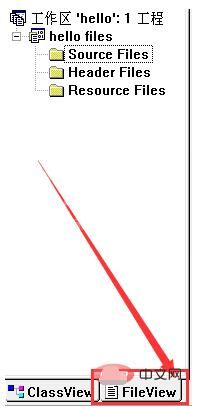
2、点击【文件】,选择【新建】
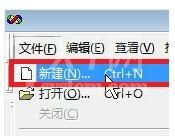
3、选择”c++ source File”创建源文件,然后勾选”添加到工程”,并命名文件名,点击”确定”
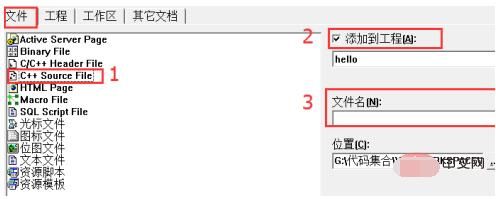
4、同理,点击”文件”,新建,在弹出的窗口中,选择”C/C++ Header File”创建头文件,然后勾选”添加到工程”,并命名文件名,点击”确定”即可。
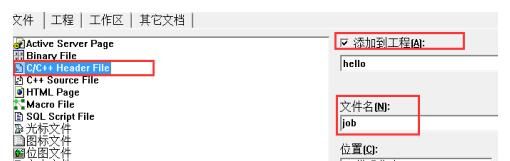
这样一个C语言项目就创建好了。
以上这里为各位分享了visual c++6.0新建C语言项目的方法。有需要的朋友赶快来看看本篇文章吧!



























